win8.1纯净版系统如何将IE设置为默认浏览器
Windows 8是美国微软开发的新一代操作系统,Windows 8共有4个发行版本,分别面向不同用户和设备。于2012年10月26日发布。微软在Windows 8操作系统上对界面做了相当大的调整。取消了经典主题以及Windows 7和Vista的Aero效果,加入了ModernUI,和Windows传统界面并存。同时Windows徽标大幅简化,以反映新的Modern UI风格。前身旗形标志转化成梯形。
win8.1纯净版系统自带IE浏览器,安装的程序过程中发现不知不觉安装了很多款的浏览器。之前打开QQ空间,打开网页url快捷方式都会默认为IE浏览器,自从安装浏览器之后win8.1系统打开网页再也不是IE浏览器了,那么我们win8.1纯净版系统如何将IE设置为默认浏览器呢?其实我们可以通过设置“默认程序”来解决问题。
1、在win8.1系统传统桌面上右键点击右下角的“开始菜单”,弹出功能列表后点击“控制面板”;
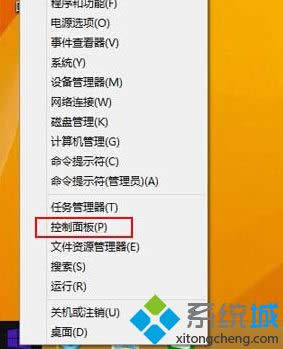
2、接着我们进入到win8.1系统的控制面板,我们在其中找到“默认程序”选项;
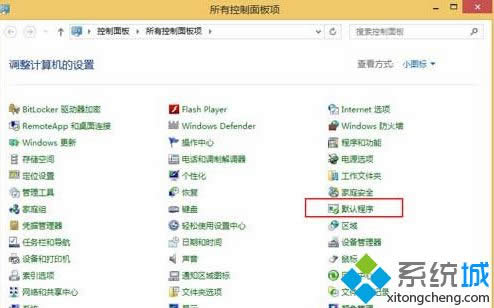
3、进入到默认程序选项后,我们点击“设置默认程序”;
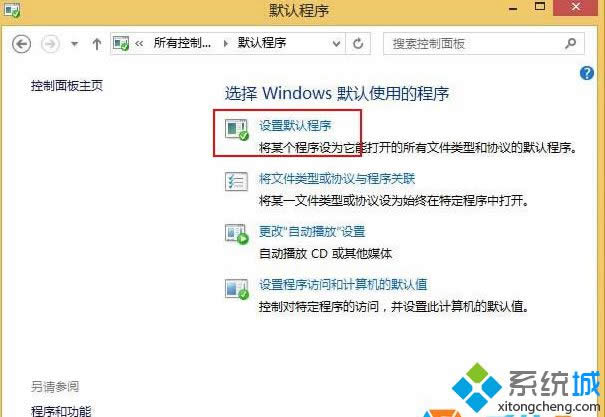
4、打开默认程序设置页面后,我们在左侧窗口找到Internet Explorer,并选中;
5、然后在右侧面板点击下图红框所示的“将此程序设置为默认值(S)”然后点击确定即可。
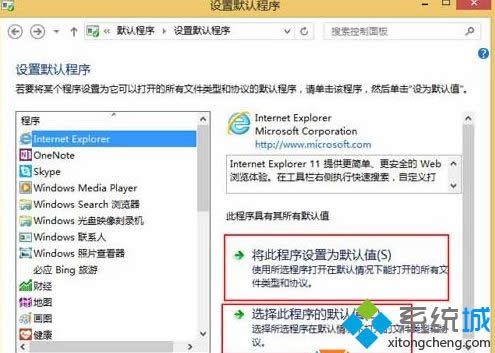
win8.1纯净版系统把IE设置为默认浏览器的详细操作步骤分享到这里了,如果你习惯使用IE的话可以设置为默认浏览器,是不是很简单呢?希望小编介绍的方法可以帮助到大家!
相关阅读:
Windows 8是对云计算、智能移动设备、自然人机交互等新技术新概念的全面融合,也是“三屏一云”战略的一个重要环节。Windows 8提供了一个跨越电脑、笔记本电脑、平板电脑和智能手机的统一平台。